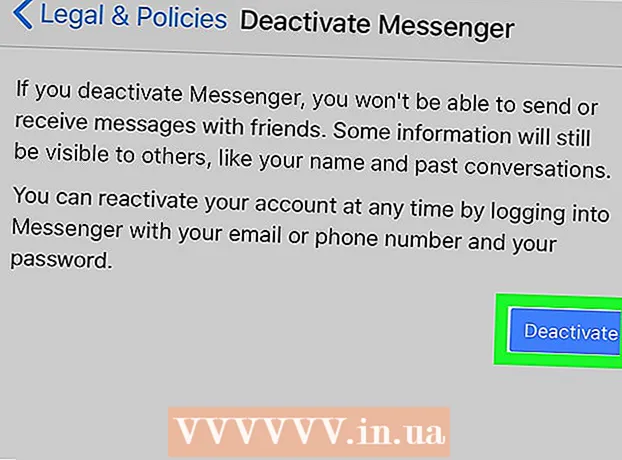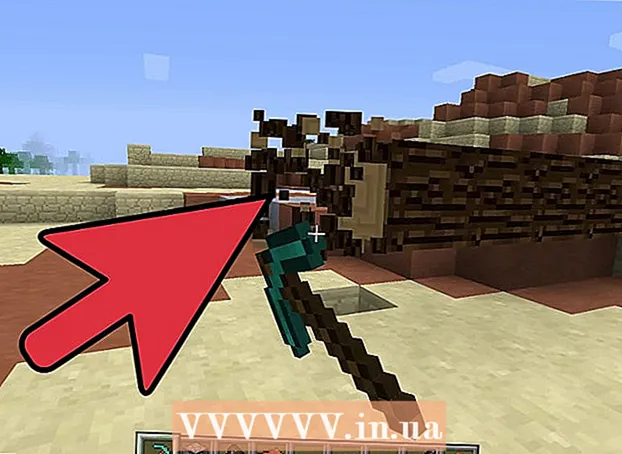نویسنده:
Morris Wright
تاریخ ایجاد:
21 ماه آوریل 2021
تاریخ به روزرسانی:
24 ژوئن 2024

محتوا
- گام برداشتن
- روش 1 از 3: از یک برنامه رسانه ای استفاده کنید
- روش 3 از 3: استفاده از تلفن خود به عنوان کنترل از راه دور
این wikiHow نحوه اتصال تلفن به تلویزیون سامسونگ را به شما آموزش می دهد. بسیاری از برنامه های محبوب پخش جریانی رسانه به شما امکان می دهند محتوا را به تلویزیون هوشمند خود ارسال کنید. سامسونگ گلکسی و سایر تلفن های اندرویدی می توانند از طریق Quick Connect یا Smart View به راحتی به تلویزیون هوشمند سامسونگ متصل شوند. کاربران آیفون و آیپد می توانند برنامه Samsung Smart View را از App Store بارگیری کنند.
گام برداشتن
روش 1 از 3: از یک برنامه رسانه ای استفاده کنید
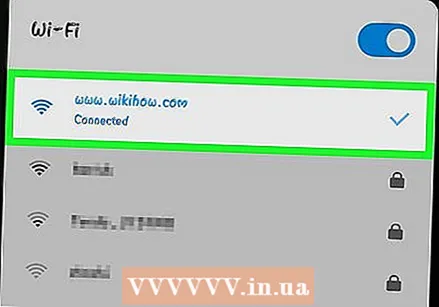 تلویزیون و تلفن سامسونگ خود را به همان شبکه وصل کنید. برای اینکه بتوانید از تلفن خود را به تلویزیون بفرستید ، باید تلویزیون و تلفن شما به یک شبکه Wi-Fi متصل باشند.
تلویزیون و تلفن سامسونگ خود را به همان شبکه وصل کنید. برای اینکه بتوانید از تلفن خود را به تلویزیون بفرستید ، باید تلویزیون و تلفن شما به یک شبکه Wi-Fi متصل باشند. - برای یادگیری نحوه اتصال تلویزیون سامسونگ به WiFi ، "نحوه اتصال تلویزیون سامسونگ به اینترنت بی سیم" را بخوانید.
 برنامه مورد نظر جهت ارسال محتوا را باز کنید. بسیاری از برنامه های محبوب پخش جریانی رسانه از پخش مستقیم در تلویزیون هوشمند شما پشتیبانی می کنند. Netflix ، Hulu ، YouTube ، Amazon Prime ، iHeart Radio و Pandora نمونه هایی از چنین برنامه هایی هستند.
برنامه مورد نظر جهت ارسال محتوا را باز کنید. بسیاری از برنامه های محبوب پخش جریانی رسانه از پخش مستقیم در تلویزیون هوشمند شما پشتیبانی می کنند. Netflix ، Hulu ، YouTube ، Amazon Prime ، iHeart Radio و Pandora نمونه هایی از چنین برنامه هایی هستند. 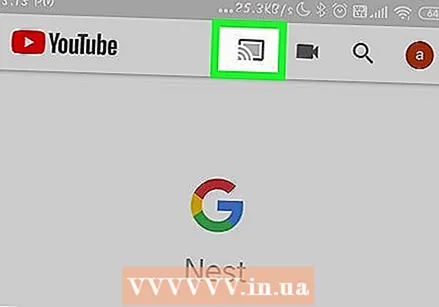 روی نماد Cast ضربه بزنید
روی نماد Cast ضربه بزنید 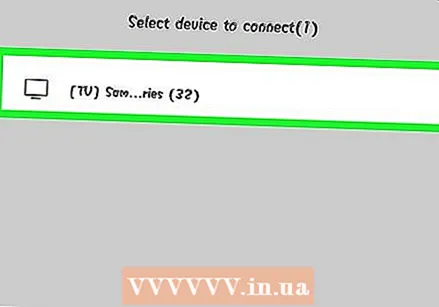 روی تلویزیون سامسونگ خود ضربه بزنید. پس از اسکن تلفن از دستگاه های اطراف ، روی تلویزیون سامسونگ که می خواهید به آن بفرستید ضربه بزنید.
روی تلویزیون سامسونگ خود ضربه بزنید. پس از اسکن تلفن از دستگاه های اطراف ، روی تلویزیون سامسونگ که می خواهید به آن بفرستید ضربه بزنید. 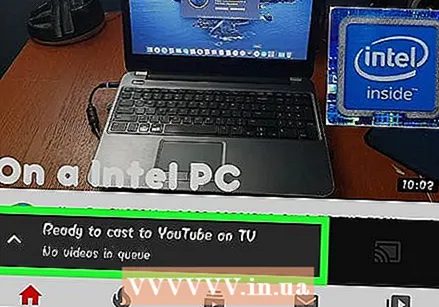 چیزی را برای پخش انتخاب کنید. از برنامه برای مرور رسانه استفاده کنید. وقتی چیزی را پیدا کردید که می خواهید انتخاب کنید ، روی صفحه تلفن خود ضربه بزنید.
چیزی را برای پخش انتخاب کنید. از برنامه برای مرور رسانه استفاده کنید. وقتی چیزی را پیدا کردید که می خواهید انتخاب کنید ، روی صفحه تلفن خود ضربه بزنید.  روی نماد Play ضربه بزنید
روی نماد Play ضربه بزنید 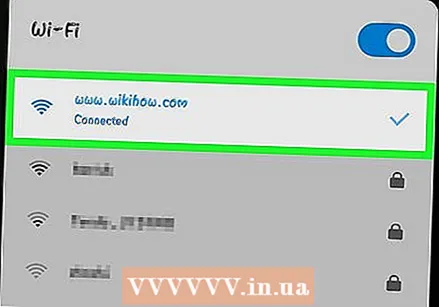 تلفن و تلویزیون سامسونگ خود را به همان شبکه وصل کنید. برای اینکه تلفن هوشمند شما تلویزیون شما را تشخیص دهد ، باید به همان شبکه بی سیم متصل باشد. هنگام تنظیم تلفن هوشمند و تلویزیون سامسونگ ، مطمئن شوید که هر دو به یک شبکه متصل هستند.
تلفن و تلویزیون سامسونگ خود را به همان شبکه وصل کنید. برای اینکه تلفن هوشمند شما تلویزیون شما را تشخیص دهد ، باید به همان شبکه بی سیم متصل باشد. هنگام تنظیم تلفن هوشمند و تلویزیون سامسونگ ، مطمئن شوید که هر دو به یک شبکه متصل هستند. - برای یادگیری نحوه اتصال تلویزیون سامسونگ به WiFi ، "نحوه اتصال تلویزیون سامسونگ به اینترنت بی سیم" را بخوانید.
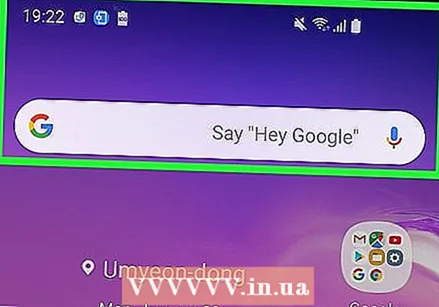 با دو انگشت از بالای صفحه به پایین بکشید. اگر از بالای صفحه به پایین بکشید ، نوار اعلان ظاهر می شود. برای مشاهده نمادهای دسترسی سریع ، دو بار انگشت خود را به پایین بکشید یا با دو انگشت خود را به پایین بکشید.
با دو انگشت از بالای صفحه به پایین بکشید. اگر از بالای صفحه به پایین بکشید ، نوار اعلان ظاهر می شود. برای مشاهده نمادهای دسترسی سریع ، دو بار انگشت خود را به پایین بکشید یا با دو انگشت خود را به پایین بکشید. - برای کاربران آیفون و آیپد ، "نحوه استفاده از Smart View در iPhone یا iPad" را بخوانید تا یاد بگیرید چگونه برنامه Smart View را از App Store بارگیری کنید و به تلویزیون هوشمند سامسونگ خود متصل شوید.
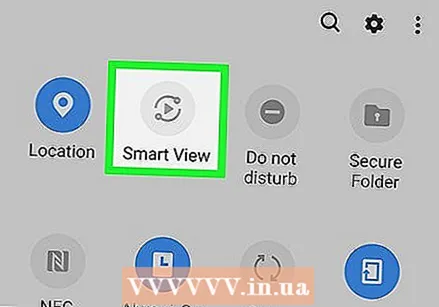 روی ضربه بزنید اتصال سریع یا نمای هوشمند. تلفن های هوشمند دارای نسخه قدیمی Android ، گزینه "اتصال سریع" یا "جستجوی تلفن و یافتن دستگاه های اطراف" را در زیر نمادهای دسترسی سریع نشان می دهند. نسخه های جدید Android دارای نماد Smart View در نمادهای دسترسی سریع هستند. این یک نماد با دو مربع است که یک پیکان در آن قرار دارد.
روی ضربه بزنید اتصال سریع یا نمای هوشمند. تلفن های هوشمند دارای نسخه قدیمی Android ، گزینه "اتصال سریع" یا "جستجوی تلفن و یافتن دستگاه های اطراف" را در زیر نمادهای دسترسی سریع نشان می دهند. نسخه های جدید Android دارای نماد Smart View در نمادهای دسترسی سریع هستند. این یک نماد با دو مربع است که یک پیکان در آن قرار دارد. - اگر نماد Smart View را در نمادهای دسترسی سریع مشاهده نمی کنید ، برای دیدن نمادهای بیشتر انگشت خود را به سمت چپ بکشید.
- اولین باری که از Quick Connect استفاده می کنید ، ممکن است از شما خواسته شود آن را فعال یا به روز کنید.
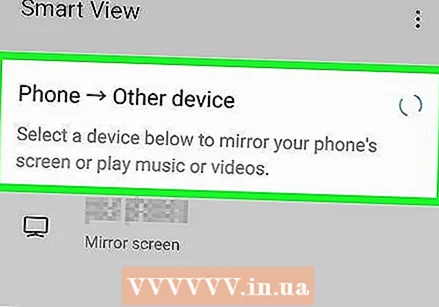 روی ضربه بزنید دستگاههای اطراف را اسکن کنید. برخی از مدلهای تلفن هوشمند ممکن است به طور خودکار دستگاههای اطراف را اسکن کنند. اگر لیستی از دستگاه های اطراف را نمی بینید ، روی ضربه بزنید دستگاه های اطراف را جستجو کنید.
روی ضربه بزنید دستگاههای اطراف را اسکن کنید. برخی از مدلهای تلفن هوشمند ممکن است به طور خودکار دستگاههای اطراف را اسکن کنند. اگر لیستی از دستگاه های اطراف را نمی بینید ، روی ضربه بزنید دستگاه های اطراف را جستجو کنید. 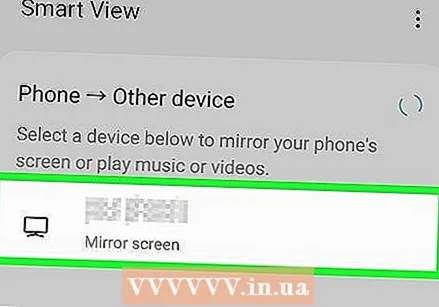 روی تلویزیون هوشمند سامسونگ خود ضربه بزنید. پس از اسکن تلفن از دستگاه های اطراف ، از لیست دستگاه های اطراف تلویزیون هوشمند سامسونگ را لمس کنید. این صفحه نمایش تلفن شما را در تلویزیون سامسونگ نشان می دهد.
روی تلویزیون هوشمند سامسونگ خود ضربه بزنید. پس از اسکن تلفن از دستگاه های اطراف ، از لیست دستگاه های اطراف تلویزیون هوشمند سامسونگ را لمس کنید. این صفحه نمایش تلفن شما را در تلویزیون سامسونگ نشان می دهد.
روش 3 از 3: استفاده از تلفن خود به عنوان کنترل از راه دور
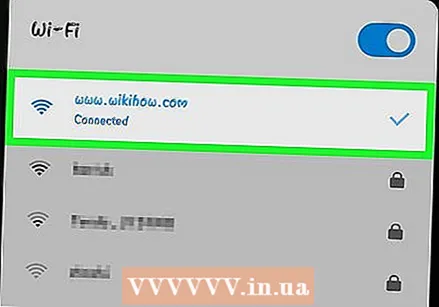 تلفن و تلویزیون سامسونگ خود را به همان شبکه وصل کنید. برای اینکه تلفن هوشمند شما تلویزیون شما را تشخیص دهد ، باید به همان شبکه بی سیم متصل باشد. هنگام تنظیم تلفن هوشمند و تلویزیون سامسونگ ، مطمئن شوید که هر دو به یک شبکه متصل هستند.
تلفن و تلویزیون سامسونگ خود را به همان شبکه وصل کنید. برای اینکه تلفن هوشمند شما تلویزیون شما را تشخیص دهد ، باید به همان شبکه بی سیم متصل باشد. هنگام تنظیم تلفن هوشمند و تلویزیون سامسونگ ، مطمئن شوید که هر دو به یک شبکه متصل هستند. - برای یادگیری نحوه اتصال تلویزیون سامسونگ به WiFi ، "نحوه اتصال تلویزیون سامسونگ به اینترنت بی سیم" را بخوانید.
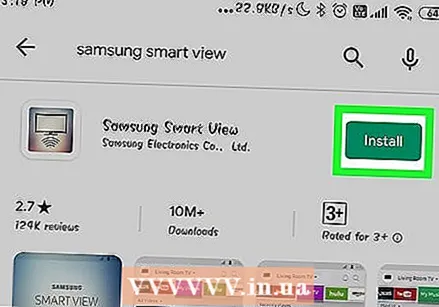 برنامه Samsung Smart View را بارگیری کنید. برنامه Samsung Smart View دارای یک نماد آبی ، سفید و قرمز با تصویری است که شبیه تلویزیونی است که در زیر آن نماد Wi-Fi وجود دارد. برای بارگیری برنامه Samsung Smart View از فروشگاه Google Play از مراحل زیر استفاده کنید.
برنامه Samsung Smart View را بارگیری کنید. برنامه Samsung Smart View دارای یک نماد آبی ، سفید و قرمز با تصویری است که شبیه تلویزیونی است که در زیر آن نماد Wi-Fi وجود دارد. برای بارگیری برنامه Samsung Smart View از فروشگاه Google Play از مراحل زیر استفاده کنید. - باز کن فروشگاه Google Play.
- تایپ کنید Samsung Smart View در نوار جستجو در بالای صفحه کلیک کنید.
- روی ضربه بزنید Samsung Smart View.
- روی ضربه بزنید نصب در صفحه اطلاعات مشاهده هوشمند Samsung.
 برنامه Samsung Smart View را باز کنید. پس از نصب برنامه Samsung Smart View ، می توانید با ضربه زدن روی "Open" در فروشگاه Google Play یا ضربه زدن روی نماد برنامه Samsung Smart View در صفحه اصلی یا کشوی برنامه ، آن را باز کنید.
برنامه Samsung Smart View را باز کنید. پس از نصب برنامه Samsung Smart View ، می توانید با ضربه زدن روی "Open" در فروشگاه Google Play یا ضربه زدن روی نماد برنامه Samsung Smart View در صفحه اصلی یا کشوی برنامه ، آن را باز کنید. 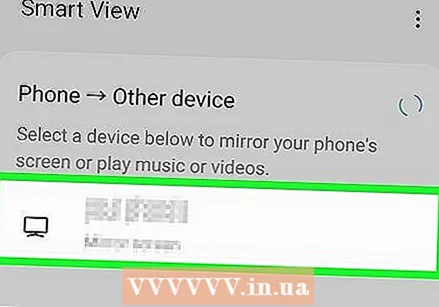 روی تلویزیون هوشمند سامسونگ خود ضربه بزنید. وقتی برنامه را برای اولین بار باز می کنید ، لیستی از تلویزیون های هوشمند سامسونگ در همان شبکه Wi-Fi نمایش داده می شود. روی تلویزیونی که می خواهید به آن متصل شوید ضربه بزنید.
روی تلویزیون هوشمند سامسونگ خود ضربه بزنید. وقتی برنامه را برای اولین بار باز می کنید ، لیستی از تلویزیون های هوشمند سامسونگ در همان شبکه Wi-Fi نمایش داده می شود. روی تلویزیونی که می خواهید به آن متصل شوید ضربه بزنید. - روی ضربه بزنید اجازه دادن در صورت درخواست ، به برنامه Samsung Smart View اجازه دسترسی به عکسها و فیلمهای شما را می دهد. برای نمایش فیلم ها و عکس ها در تلویزیون خود می توانید از برنامه Samsung Smart View استفاده کنید.
 انتخاب کنید اجازه دادن در تلویزیون شما برای تعویض از راه دور تلویزیون خود استفاده کنید اجازه دادن وقتی از شما خواسته شد به تلویزیون اجازه دهید به برنامه Smart View متصل شود.
انتخاب کنید اجازه دادن در تلویزیون شما برای تعویض از راه دور تلویزیون خود استفاده کنید اجازه دادن وقتی از شما خواسته شد به تلویزیون اجازه دهید به برنامه Smart View متصل شود.  روی نماد کنترل از راه دور ضربه بزنید. این برنامه است که به نظر می رسد در گوشه پایین سمت راست برنامه Smart View از راه دور تلویزیون است. با این کار یک ریموت بر روی تلفن شما نمایش داده می شود که می توانید برای کنترل تلویزیون خود از آن استفاده کنید.
روی نماد کنترل از راه دور ضربه بزنید. این برنامه است که به نظر می رسد در گوشه پایین سمت راست برنامه Smart View از راه دور تلویزیون است. با این کار یک ریموت بر روی تلفن شما نمایش داده می شود که می توانید برای کنترل تلویزیون خود از آن استفاده کنید. - همچنین می توانید از برنامه Smart View برای راه اندازی برنامه های نصب شده در تلویزیون خود استفاده کنید.